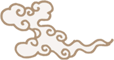↑ 点击上方“菜鸟学MAC”关注我们
利用Time Machine备份你的Mac
经常对Mac进行备份是一个很重要的工作,谁也不想自己保存了海量资料的Mac一下子宕机,资料全没了。对Mac进行备份其实很简单,利用原生的Time Machine就行了。打开System Preferences进入Time Machine面板,选择需要保存的备份映像,也可以开启自动备份。
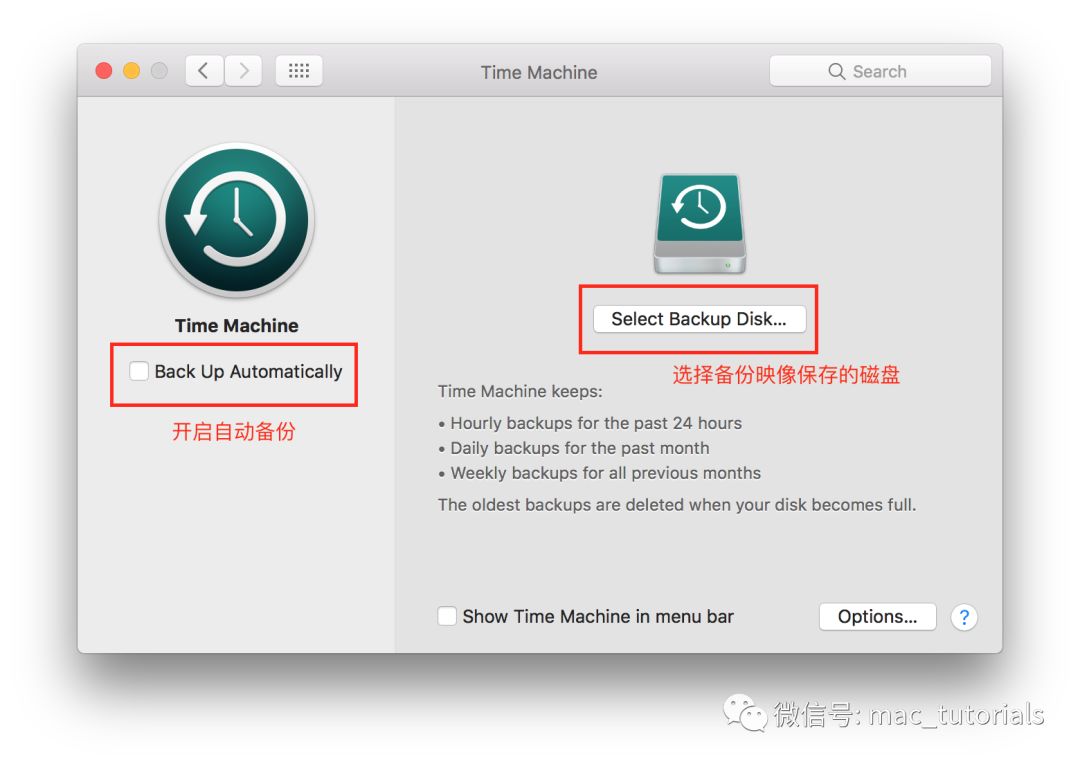
当你找不到鼠标光标,请晃动鼠标
在编辑文档或者看颜色很丰富的页面时,即使移动鼠标,鼠标光标也会漫没在充满了内容的屏幕上,让你找不到它。这时你可以不停的快速晃动鼠标,之后鼠标光标就会变大,让你能够更清除的看到。所以当你找不到光标时,请尽情晃动你的鼠标吧。

Command + Delete快捷键快速删除文件
当你想要删除一个文件时,是不是先选中文件,然后用鼠标拖到Dock上的Trash图标,或是先选中文件,再右键选中Move To Trash?如果你想速度更快一些,选中文件之后直接按下Command + Delete吧,这样会直接将不需要的文件带进Trash。
让自动联想功能帮助你输入单词
有时候在你输入英文单词的时候,写了几个字母后却怎么也想不起来后面怎么拼了,这时你不用打开词典找,直接按下Fn + F5,Mac会根据你输入的单词字母自动进行联想,然后把相关的所有单词都列出来供你选择。下面的图中就是想拼写California,输入cali之后却不知道后面怎么拼了,这时按下Fn + F5,Mac会自动将所有前缀为cali的单词列出来,然后用上下箭头选中你想出入的单词就OK了。所以,下次当你不知道一个单词后面怎么拼的时候,按下Fn + F5吧。
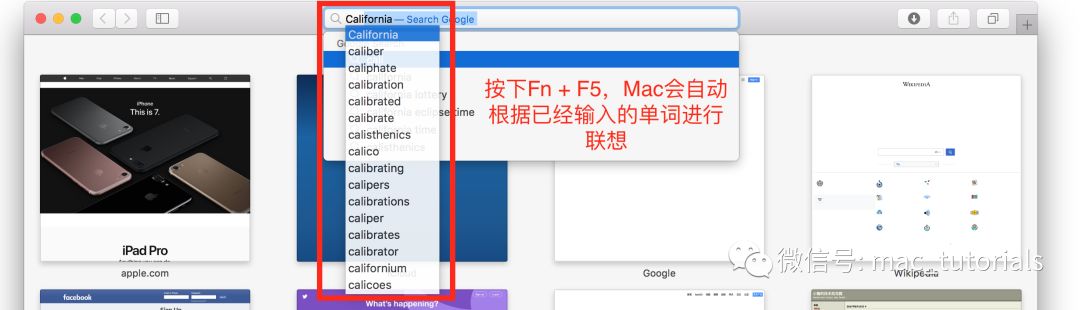
遇到不认识的单词快速进行查询
当你在看文章时遇到了不认识的单词,通常会怎么做?是不是先对单词进行复制,然后打开词典,在将单词粘贴到词典中进行查询?现在你可以更快速的对单词进行查询,而不影响阅读体验。有两种方法:
-
利用Force Touch。2015年之后的Macbook系列对触摸板增加了一个新的功能,Force Touch,就是点击触摸板之后,再稍微用点力按到底,就会触发Force Touch。当你遇到不懂的单词,首先单击单词,然后再稍微用点力按压触摸板启动Force Touch,之后就会在单词前方出现Mac自带词典对此单词的解释,而不用切换到其他程序;
-
利用Command + Control + D快捷键。其实这个方法和利用Force Touch的效果是一样的,也会在单词前方出现词典的解释,只不过这时不是利用Force Touch,而是在单击单词之后,按下Command + Control + D快捷键。
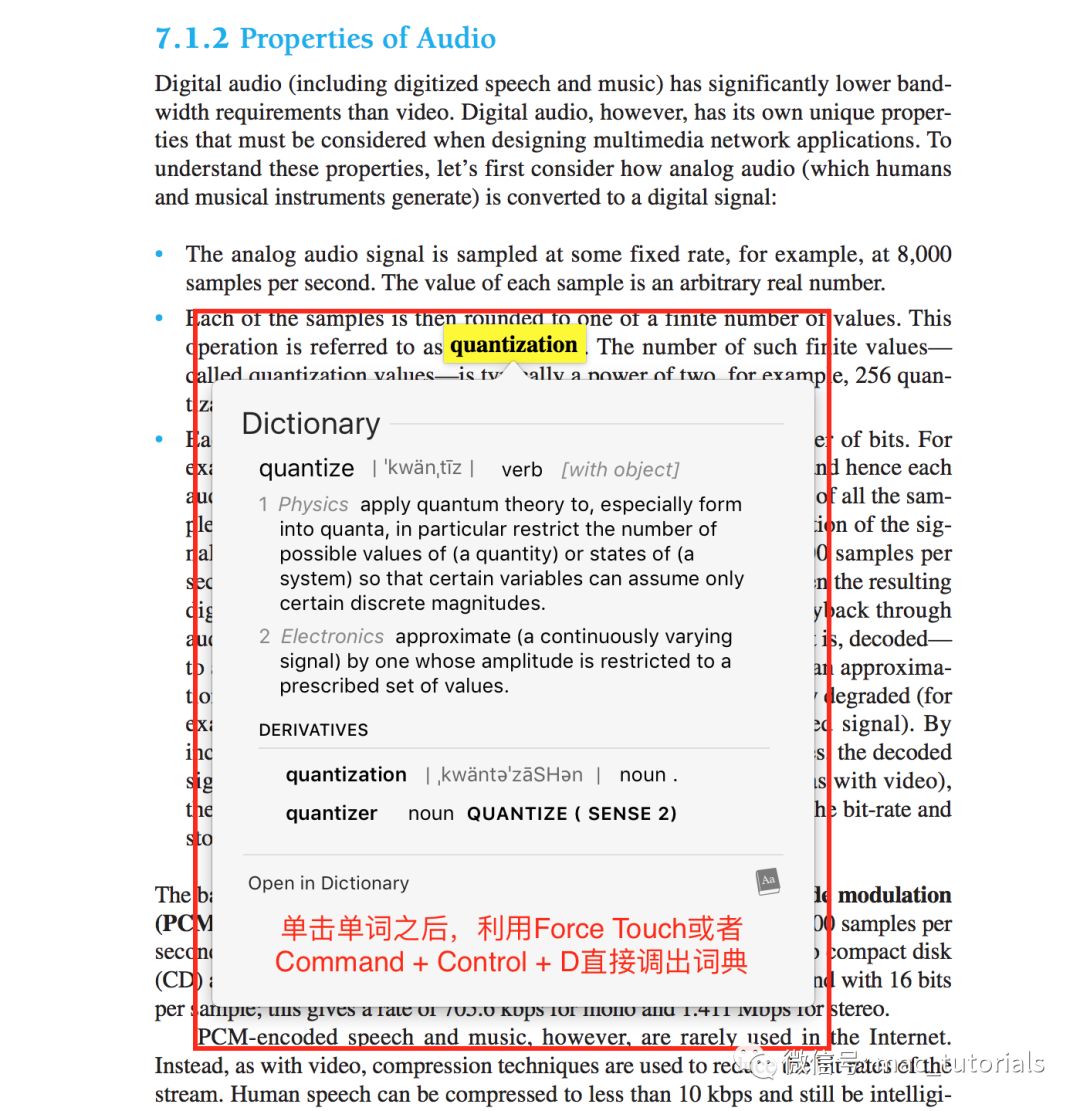
改变Menu Bar上图标的位置
当打开程序比较多时,Menu Bar的右方会出现很多App的图标,有时你可能想改变一下这些图标的位置,将常用的图标摆在前面。可这时你直接用鼠标点击去拖动图标是没有用的,图标纹丝不动。怎么办?应该首先按下Command键,再利用鼠标点击进行拖动。
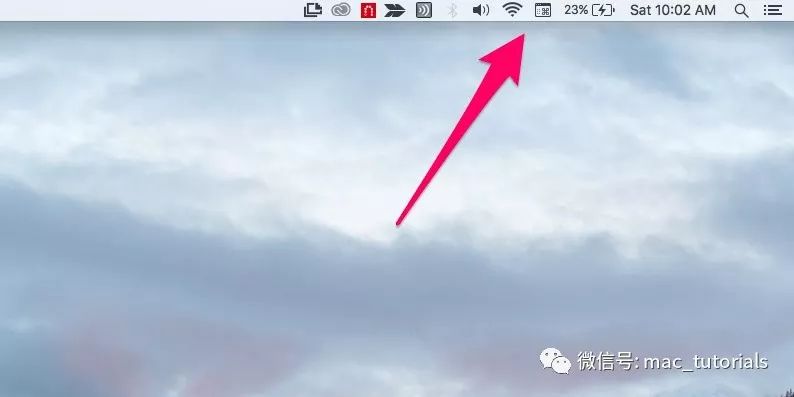
善用Hot Corners功能
一个屏幕的四周有四个角落,你可以在Mac中将这四个角落利用起来,当鼠标滑动到相应的角落的时候,会触发某些功能。在Mac中这叫做Hot Corners。比如你在很多时候想用启动Mission Control,或者显示桌面,通常你的做法是需要一系列的步骤,但是利用Hot Corners,你可以只用将鼠标滑动到对应的角落自动触发功能就行了。设置Hot Corners的步骤是在System Peferences中选择Mission Control,然后点击左下角的Hot Corners,之后就能设置对应的功能了。比如下图中笔者就将右下角设置为显示桌面,这时如果想要快速显示桌面,只用将鼠标移到右下角落就可以了,非常方便。
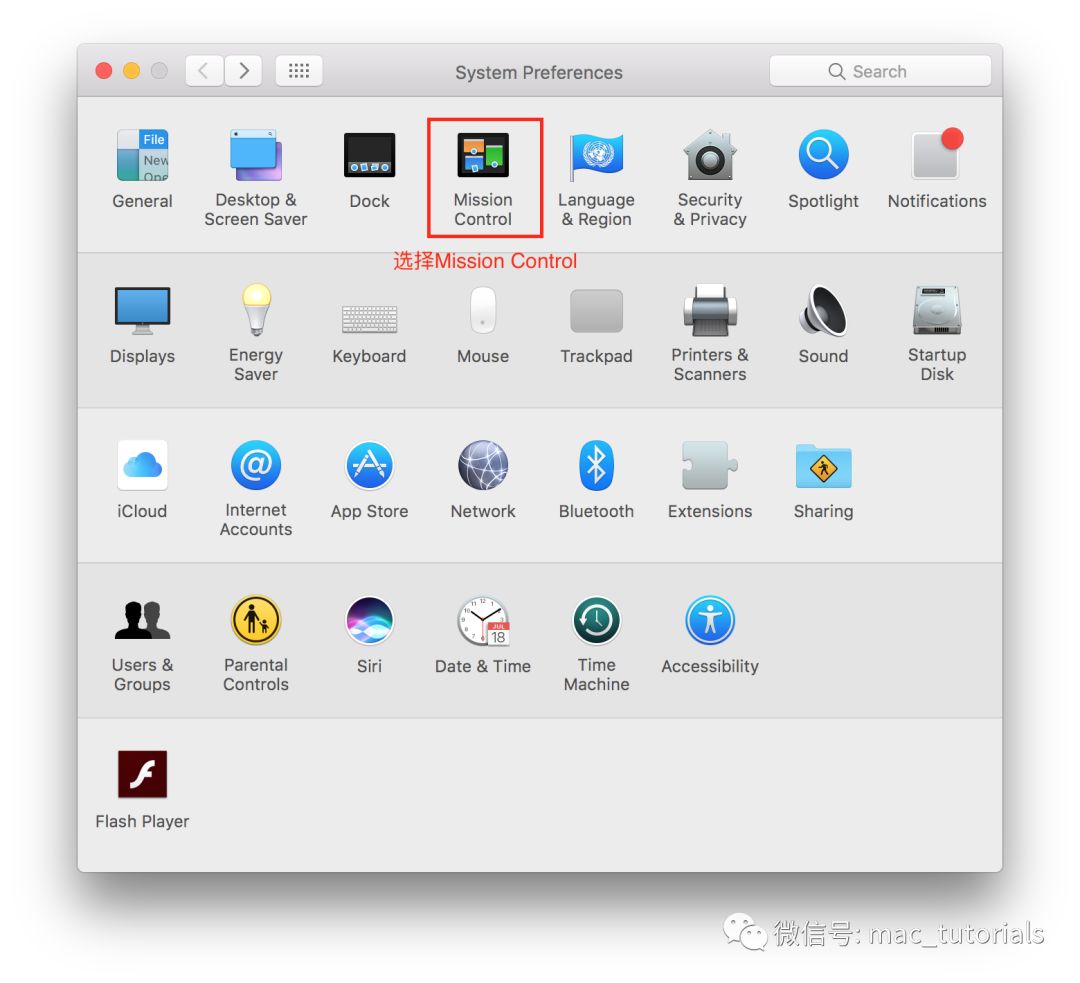
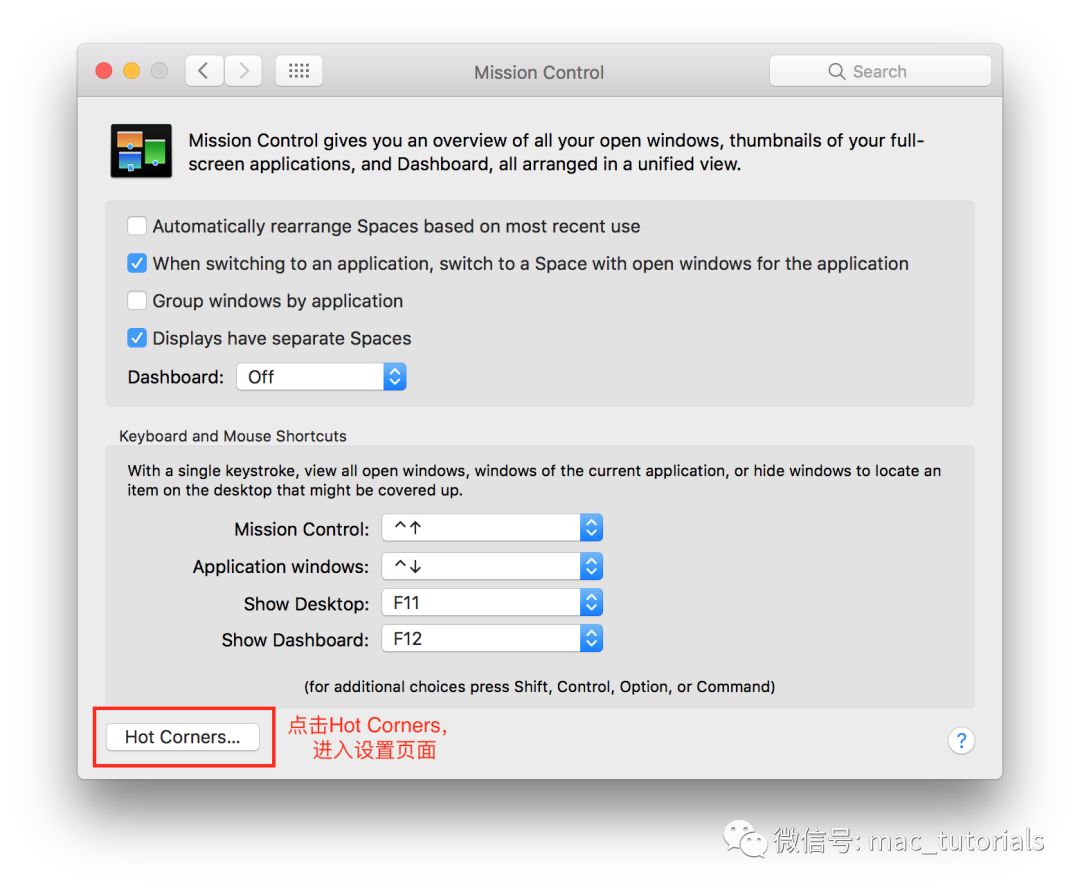
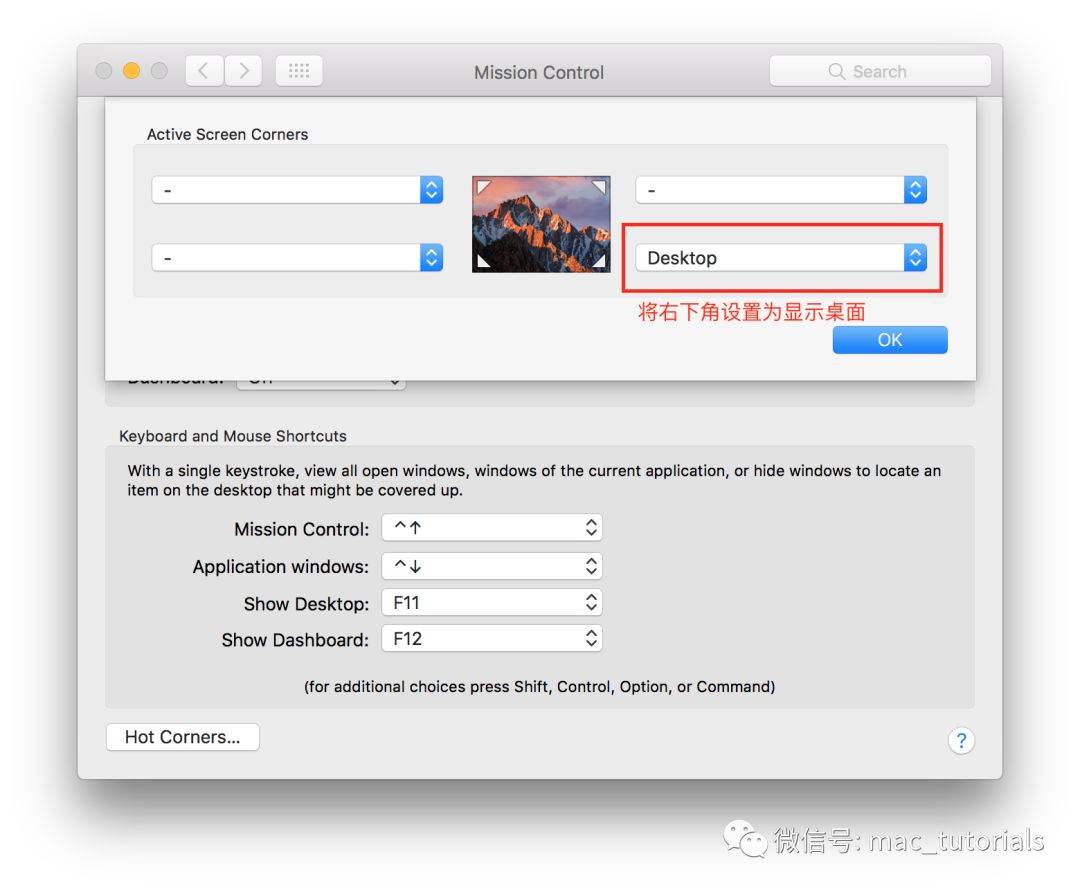

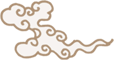
欢迎您关注菜鸟学MAC,该公众号可让您获得更多有趣好玩的MAC,iPad,iPhone等操作技巧,是提高工作、学习效率的捷径。您的支持是我不断前进的动力~~